以HP Deskjet系列多功能一体机为例图解怎样更换打印机墨盒
家庭办公常用打印机换墨图解及清零大全,双手奉上,拿走不谢!
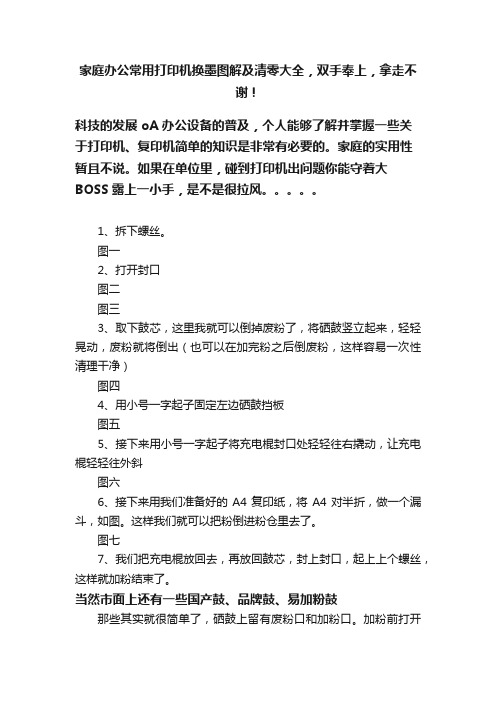
家庭办公常用打印机换墨图解及清零大全,双手奉上,拿走不
谢!
科技的发展 oA办公设备的普及,个人能够了解并掌握一些关
于打印机、复印机简单的知识是非常有必要的。
家庭的实用性
暂且不说。
如果在单位里,碰到打印机出问题你能守着大BOSS露上一小手,是不是很拉风。
1、拆下螺丝。
图一
2、打开封口
图二
图三
3、取下鼓芯,这里我就可以倒掉废粉了,将硒鼓竖立起来,轻轻晃动,废粉就将倒出(也可以在加完粉之后倒废粉,这样容易一次性清理干净)
图四
4、用小号一字起子固定左边硒鼓挡板
图五
5、接下来用小号一字起子将充电棍封口处轻轻往右撬动,让充电棍轻轻往外斜
图六
6、接下来用我们准备好的A4复印纸,将A4对半折,做一个漏斗,如图。
这样我们就可以把粉倒进粉仓里去了。
图七
7、我们把充电棍放回去,再放回鼓芯,封上封口,起上上个螺丝,这样就加粉结束了。
当然市面上还有一些国产鼓、品牌鼓、易加粉鼓
那些其实就很简单了,硒鼓上留有废粉口和加粉口。
加粉前打开
废粉口把硒鼓内的废粉全部清理掉。
然后把新粉从加粉口倒入。
如果忘记倒废粉,将会造成硒鼓漏粉,印品脏污。
惠普黑色和彩色加墨图解

惠普818墨盒黑色和彩色加墨图解一.墨盒加墨前的检查工作1. 墨盒中的墨水用完后最好在3-5天之内就要加墨水,不然墨盒喷头可能会干掉。
检查方法:用纸巾按在喷头上一下,如图!(1)如果和图片一样有一块黑色的墨水,说明喷头是通的,可以加墨。
(2)如果纸巾上没有或只有一点点墨水,说明喷头不通,加了墨水也不能打印的。
清洗墨盒喷头的方法请看:2. “需要加墨的墨盒”在打印机上必须没有报警,买家可以装在打印机上试试的,如果出现“墨盒有问题”的提示就不要去加墨了!二. HP818黑色墨盒加墨方法黑色墨盒加墨过程如下:1、我的墨盒是问hp的技术支持,他说818可以灌墨水,不需要做什么墨盒清零操作的。
2. 把墨盒上的标签撕掉,往墨盒里加入10ml(体验墨盒只能加5ml),发现出墨口已经自然向外出墨了,住手。
3、擦干多余的墨,上机器,打印,还真出字了。
4、用打印监控程序检测墨水,黑盒还是报墨少。
但不影响使用。
结论:hp818黑色墨盒加墨很简单,只要份量足即可,无需什么多余的墨盒清零等操作。
三. HP818彩色墨盒加墨方法彩色墨盒,每个颜色一次只能加3ML!多了会渗出的!上边的是黄的!左边的是红的!右边是蓝的!HP惠普818墨盒简单实用的破解+墨盒(彩)记数器芯片清零目前的惠普2568喷墨打印机,是新型号的,配套818型墨盒,优点是打印彩色照片效果不错,缺点是比起817,816墨盒价格高得离谱,并且替代品很少,目前几乎买不到!本人由于学习需要,在网上购买了HP D2568喷墨打印机,配的是818黑色和三色墨盒。
买回来打了20分钟不到,面板上有一个灯不停的闪烁,软件显示三色墨盒错误,机器就不工作了。
开始以为机器出毛病了。
联系了卖家,并上网查了一下相关资料,大呼上当。
HP818的耗材不仅贵的出奇而且还没有有效的破解方法。
倒是爱普生的比较便宜还能破解。
本人通过广大网友的经验结合自己的试验,终于破解了,不过每次打印的程序麻烦一点但是很管用。
惠普墨盒加墨和计数器清零方法图解

惠普墨盒加墨和计数器清零方法(附图)Post By:2008-4-10 23:03:00惠普墨盒加墨和计数器清零方法(附图)惠普的打印机是墨盒和喷头一体化的,墨水用尽之后,可以采用补充兼任墨水的方法重新使用。
此主题相关图片如下:001.gif显示黑色墨水用尽黑色墨盒的填充方法:(27、56、816)此主题相关图片如下:002.jpg1、把墨盒上部的标签揭掉,看到标签下面有五个小孔;2、把针头扎入其中一个小孔进行注墨,注入适量墨水;3、把小孔周围擦干净,贴上标签。
彩色墨盒的填充方法:(28、57、817)此主题相关图片如下:003.jpg1、把墨盒上部的标签揭掉,看到标签下面有五个小孔;2、分辨颜色,有一个孔为红色,两个孔为蓝色,两个孔为黄色;3、喷头下面垫张好点的,不掉纸屑的面巾纸,这样是防止墨水从喷嘴串色,如果是轻微串色,多打几个色块就可以解决(针对喷嘴部分串色可以按照此法)。
4、把针头扎入小孔进行注墨,注入适量墨水,5、把小孔周围擦干净,贴上标签。
彩色墨盒型号:hp51625A/51649A/51649G/51640/ 61641A/51644/ C1823A/C6578A/C6578D/C1823G/C1823D此主题相关图片如下:004.jpg1.按照打印机使用说明取出墨盒,用胶带封住下端喷嘴2.用平头螺丝刀,沿墨盒盖边缘的四个角轻轻撬开盒盖,对应颜色,从每格的任意一圆孔缓慢加注墨水(以防注混墨水,可事先借助牙签来试探海绵内各自墨水的颜色)约注海绵的7-8成满,以不超过海绵容纳量为宜,建议5ml3.把盖子盖上,用胶条封好4.揭开喷嘴端的胶条,观察有无渗墨现象,用无棉纸或湿纸巾沾试渗出的墨水,静放30分钟后,即可装机注意事项:28、57、817三种彩色墨盒中所包含的原色:青(天蓝),品(紫红),黄(明黄);58号照片墨盒中所包含的原色为:浅青,浅品,黑;59号黑色照片墨盒中包含的原色为:浅灰、暗灰和黑。
HP打印机墨盒加粉方法

HP1007 打印机磨合加粉方法
1、把硒鼓从打印里取出来,对照下图的方法把右边的一颗螺丝取下:
2、取出螺丝和封盖如下图:
3、然后轻轻的把粉仓的那一半向自己的右边拉,然后就分成2半如下图:
4、下图这半边是就是粉仓,把两边的螺丝旋开,取掉金属盖板,然后把碳粉摇均匀后加入粉仓就可以。
5、硒鼓的另一半就是储存费粉的,就是我们说的费粉仓。
把两边的螺丝旋开,把金属刮板取下,把里面的费粉清理掉,装回原样。
然后把粉仓和费粉仓组装起就结束加粉过程。
打印机更换墨盒后 如何设置方法

打印机更换墨盒后如何设置方法
首先,在打印机上寻找墨盒更换按钮或菜单,并按下它。
这通常位于打印机面板或设置菜单中。
然后,打印机会自动移动墨盒到更换位置。
跟随打印机屏幕上的指示,打开墨盒仓门或盖子。
将新的墨盒取出包装,并确保将其正确插入墨盒槽中。
通常,墨盒底部都有标签或符号表示正确插入的方向。
确保正确插入墨盒后,闭上墨盒仓门或盖子。
打印机会开始自动检测和识别新的墨盒。
在打印机屏幕上,首页显示新墨盒的信息。
有些打印机可能需要输入墨盒的相关信息,例如墨盒型号或序列号。
按照打印机屏幕上的指示完成设定。
完成后,打印机应该显示墨盒已成功更换。
最后,进行测试打印,确保新的墨盒能正常工作。
如果打印质量有问题,可以进行打印头清洁或校准操作,通常这些功能在打印机设置菜单中可以找到。
惠普816、817墨盒加墨方法

惠普清零 8161、将墨盒上的标签纸轻轻揭掉(切勿撕毁,仍需贴回)露出注墨孔,如下图。
2、标签下排列的5个小孔,一般均可注入墨水,但为安全起见请将孔眼对着光线查找有墨迹的孔确定为注墨孔,或按图中所标的孔添加也可。
3、黑色墨盒每次加4-5ML墨水,彩色每个颜色每次加3ML左右即可,彩色墨盒如不好分辨红黄蓝可借助牙签,5孔只需找出红蓝黄3孔即可,剩下的2孔不用管。
816、817体验墨盒有的黑色只有1孔,彩色只有3孔,加墨方法是和上面一致的,但请把加墨量适当减少,黑色每次加3左右即可,彩色每个颜色每次加2ML左右即可。
注意:加墨请勿过急,以免溢出,另外量要适中,如果加墨超量,不仅会导致漏墨,而且溢出的墨水极有可能弄湿机件,影响美观。
如果加墨过量,请用软纸巾轻沾墨盒及打印头,将多余墨水吸干。
墨盒里面有块海绵,加墨后请停留1小时再打印,让墨水充分沁透一下,打印之前最好用打印机自带的清洗程序清洗2-3次。
经常有朋友询问为什么加了打印不出来、偏色严重等等问题,我个人觉得,选用质量好的墨水、加墨方法正确、加墨量适中才是成功的关键。
HP惠普816、817墨盒废墨清零破解方法以下打印机均使用惠普816(8816、8816A、C8816A)墨盒,加墨方法相同PSC 1118 1218 1318 1406 1408Photosmart 7268 7458Officejet 4308 4338Deskjet F378 F388 D1368 D2368 D2468Deskjet 3500 3538 3558 3658 3668 3743 3748 3848 3918 3938 5168方法1:最简单816。
817的墨盒清零方法,其实将816。
817的墨盒,拿到另外一台机器上装一下,再拿回来,就清零了,何必那样贴胶带呢,烦死了方法2:因为经常要给打印机加墨水,所以也经常要把墨盒清零,所以今天把这些教程整理了一下,放在这里,给大家参考一下,这种方法是绝对正确的,和网上说的一些教程可能会有出入,不要管,照着下面的教程,我以前试过别人的教程,有些方法根本就是错的,有些办法做了之后,能够打印,墨水量也提示到最高了。
部分惠普打印机一体机拆机方法

部分惠普打印机/一体机拆机方法一、2128(1)将四颗螺丝拧开,如图1所示。
将整个机器上盖拆下。
拆下上盖时应注意慢抬,以免损伤机器内的控制面板及扫描组件与主板的连接线,如图2所示。
图1图2(2)拆除图3上所示的六颗螺丝,便可以拆下笔架,拆除时应注意笔架与主板的连接线。
如图3所示。
图3(3)将后挡纸板取下,拆下最右边的清洁单元,然后拧下中间的螺丝和左边的卡子,便可以拆除整个进纸单元。
如图4所示。
图4(4)拧下螺丝,拆除马达,便可以取下主板。
如图5所示。
图5(5)取下整个玻璃板,便可以拆下扫描头组件,取下玻璃板时应注意控制面板下的数据线。
如图6所示。
图6二、3508/3608(1)将图1所示的控制面板按图2所示的黄色箭头方向打开。
图1图2(2)将图3中红圈中的螺丝拧下来,取下话筒下边的盖子。
图3 (3)拧下图4中2个红圈处的螺丝。
图4 (4)将图5中3个孔处的螺丝拧下来。
图5(5)将图6中红圈处的螺丝拧下来,并把后挡板按图6中黄色箭头的方向取下来,就可以拿下中间的壳了。
图6(6)拔掉图7、图8中所示的各连接到板上的数据线。
图6图7(7)把固定板的螺丝拧下来,就可以把板取下来了。
如图8红圈所示。
图8(8)将图9红圈处的铁板取下来,取下时要小心两边的卡子。
图9(9)将扫描组件取下来的时候注意图10中两个红圈处的卡子。
图10 (10)然后即可拆卸机器。
如图11、图12所示。
图11图12打印机下半部分的拆卸方法参见DJ3000系列。
如图13所示。
图13三、5328(1)取下机器的白色外盖。
如图1、图2所示。
图1将这个白色的盖取下来图2(2)将控制面板的外盖取下来。
如图3、图4所示。
图3图4(3)将图5中红圈处的2个小堵塞物拿下来,这里有2颗螺丝。
图5(4)将2颗螺丝拧下来,就可以取下控制面板了。
如图6所示。
图6(5)将固定侧盖的螺丝拧下来。
如图7所示。
图7(6)取下侧盖时注意机器低部的卡子。
如图8所示。
图8(7)取下白色的盖子。
HP 5L 1020 1500 2500 2550L激光打印机加粉图解
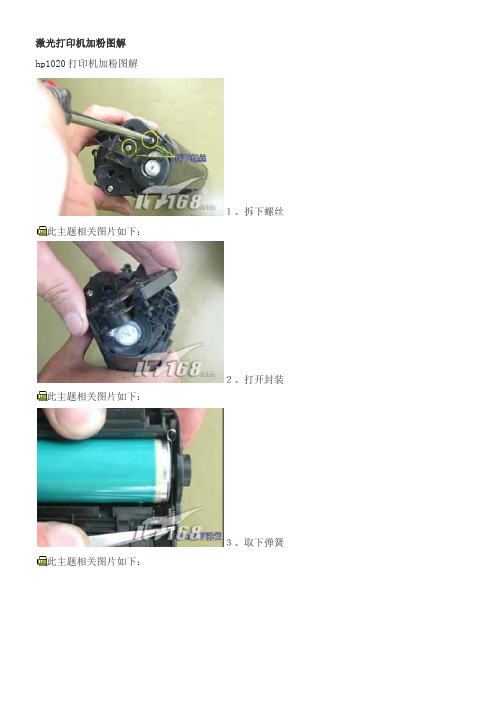
激光打印机加粉图解hp1020打印机加粉图解1、拆下螺丝此主题相关图片如下:2、打开封装此主题相关图片如下:3、取下弹簧此主题相关图片如下:4、取下鼓芯 ,请取出后用纸包好尽量不要接触强光此主题相关图片如下:5、取下清洁辊 ,用纸擦干净此主题相关图片如下:6、取出小铁销此主题相关图片如下:7、拔出铁销此主题相关图片如下:8、拆开鼓体此主题相关图片如下:9、拧下螺丝此主题相关图片如下:10、打开封盖此主题相关图片如下:11、抽出磁辊,清空粉仓此主题相关图片如下:12、装上磁辊此主题相关图片如下:13、加粉此主题相关图片如下:14、封盖此主题相关图片如下:15、封装此主题相关图片如下:16、拧好螺丝此主题相关图片如下:17、取下定位簧此主题相关图片如下:18、取下档板此主题相关图片如下:19、拧下螺丝此主题相关图片如下:20、清理废粉仓此主题相关图片如下:21、拧下螺丝此主题相关图片如下:22、装上清洁辊此主题相关图片如下:23、装上鼓芯此主题相关图片如下:24、钉入铁销此主题相关图片如下:25、拧上螺丝,装上定位弹簧,完成5L/6L激光打印硒鼓换粉图解5L/6L激光打印硒鼓换粉图解一 分离硒鼓打开机器取出硒鼓放在桌子上,首先摘下硒鼓上的一个弹簧,用斜口钳夹住一侧面金属销钉,向外用力拔出,两侧银色金属销钉拔出后可将硒鼓分成两部分,带有鼓芯一方是废粉收集件,带有磁辊一方是供粉仓。
二 更换鼓芯和刮板、清理废粉将废粉收集件中灰色感光鼓两侧的白色塑料卡子上的螺丝拧掉,将白色塑料卡子向外拔出,鼓芯就可以取出来。
再把放电辊取出来,拧掉刮板上的两个螺钉拿出刮板,把废粉全部清理干净,再把刮板、放电辊、感光鼓按拆前的状态恢复好(注意鼓芯及两端的白色塑料卡子和放电辊方向不能反)。
轻轻转动鼓芯数圈,鼓面上应干干净净。
若鼓面上有残粉,应及时更换刮板。
三 灌装墨粉如果您的硒鼓是没有灌过墨粉的原装硒鼓第一次灌粉,这次灌粉就不需要清理粉仓和磁辊,否则必须把粉仓和磁辊上的墨粉清理干净。
- 1、下载文档前请自行甄别文档内容的完整性,平台不提供额外的编辑、内容补充、找答案等附加服务。
- 2、"仅部分预览"的文档,不可在线预览部分如存在完整性等问题,可反馈申请退款(可完整预览的文档不适用该条件!)。
- 3、如文档侵犯您的权益,请联系客服反馈,我们会尽快为您处理(人工客服工作时间:9:00-18:30)。
以HPDeskjet系列多功能一体机为例图解怎样更换打印机墨盒
更换墨盒的方法很简单,不同的打印机更换墨盒方法不一样,这里以HPDeskjet
系列多功能一体机为例,其他系列的更换方法也可参考以下步骤。
步骤一:取出墨盒
确保HP一体机已经启动。
注
意
:
如果在您打开墨盒舱门更换墨盒时,关闭HP
一体机电源,便无法从HP一体机中取出墨盒。
如果在您尝试取出墨盒时,墨盒托架没有安全停
止,则有可能损坏HP一体机。
打开墨盒舱门。托架移动到一体机的中间位置。
图1:打开墨盒舱门
等待墨盒笔架完全停止,然后向下轻按墨盒,将其
取出。
从左侧插槽中取出墨盒,更换三色墨盒。
从右侧插槽中取出墨盒,更换黑色墨盒。
将墨盒向外拉出插槽。
如果您为了安装照片墨盒而取出黑色墨盒,请将黑
色墨盒存放在墨盒保护器或者密封的塑料容器中。
如果是由于墨水量不足或缺墨而取出墨盒,请回收
该墨盒。我们在许多国家/地区都实行了HP喷墨耗
材回收计划,可以免费回收已使用的墨盒。
步骤二:安装新墨盒
确保HP一体机已经启动。
注
意
:
如果在您打开墨盒舱门更换墨盒时,关闭HP
一体机电源,便无法从HP一体机中取出墨盒。
如果在您尝试取出墨盒时,墨盒托架没有安全停
止,则有可能损坏HP一体机。
打开墨盒舱门。
图2:打开墨盒舱门
捏住墨盒,使惠普徽标朝上。
将三色墨盒插入左侧墨盒插槽,将黑色墨盒插入
右
侧
墨盒插槽。
图5:托架插槽
HP一体机会在您每次安装或更换墨盒时提示您校
准墨盒。您也可以随时通过控制面板或者随HP一
体机安装的软件,校准墨盒。校准墨盒可以确保高质
量的打印输出。
注
:
如果您取下并重新安装同一个墨盒,HP一体
机将不会提示您校准墨盒。HP一体机可记忆墨
盒的校准值,因此您无需重新校准墨盒。
校准新安装的墨盒
确保在进纸盒中装入未使用的letter或A4普通
白纸。HP一体机将打印一张墨盒校准页。
注
:
如果校准墨盒时进纸盒中装入的是彩色纸,校
准将会失败。将未曾使用过的普通白纸装入进纸
盒,然后再次进行校准。
将墨盒校准纸张放在玻璃板的左上角,打印面朝下,
纸张顶部位于左侧。
图10:装入校准页
按“扫描”()按钮。
HP一体机将对墨盒进行校准。循环利用或者丢弃
墨盒校准页。
本文出自:http://www.dayinjihaocai.net
